リンク先はXBOX360のワイヤレスコントローラを使ってゲームをしているニュースですが、持っていないのでPS3のコントローラで代用
してみる事にしてみました。PSPには外部入力端子等が無いため、本格的に接続するには本体側の改造が必要となります。そんな面倒
な事は出来ない、といった人にお勧めなのが今回のiR Shell+ USBHostです。この組み合わせで、PCに接続しているゲームコントローラ
は全て使用出来るようになります。導入するのにもそんなに難しくなく、比較的簡単にセットアップ出来ます。
●用意するもの
(1)iR Shell v3.60
(2)USBHost
(3)Playstation3 SIXAXIS initiator
(4)Custom Firmwareの導入されたPSP
●導入手順
(1)iR Shellをダウンロード・解凍し、iR Shellを適切な位置に導入する(ms0:/PSP/GAME150/等)
(2)USBHostをダウンロードし、解凍する
(3)USBHostフォルダの中に「configure_joypad.exe」が有るので、ゲームコントローラを接続した後に起動する
(4)するとキー入力(最初はデジタルパッド上ボタンに当てるボタン)を求められるので、自分の使用したいゲームコントローラのボタンを
押す。次々と割り当てるキーを求められるので、入力する。割り当てたくないキーが有る場合はキーボードのESCキーでスキップ
出来る
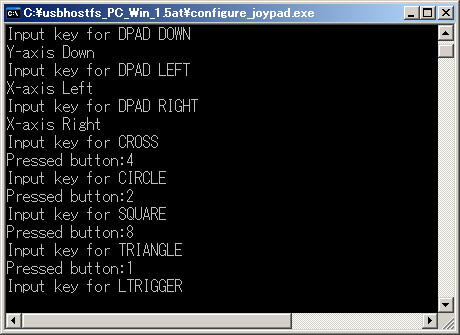
図1-1 キー割り当て
(5)割り当てが終了すると自動的にキー情報は保存される
(6)その後同じフォルダにある「usbhostfs.exe」を起動する
(7)これでPC側の作業は終了
[PSP側作業]
(1)XMBからiR Shellを起動する
(2)iR Shellが起動したら、「iR Shell Configuration」を起動する
(3)Configuration内の下記項目を見つけ出し、下記のように設定する
Redirect APP View to HOST:Enable
Redirect Keypad to Host:Via usbhost0
(4)○ボタンで設定を保存する
(5)PSPとPCをUSBで接続する
(6)iR Shell内にあるToggle USBHostを有効にする
(7)正しく有効に出来た場合は、すぐにコントローラが使用出来るはず
(8)後はiR Shellが起動している間は、全て外部コントローラで何でも出来る
●動作動画
例によって適当なゲームを動作させてみました。雰囲気が伝わるでしょうか。片手で撮影しながらの操作なので微妙ですが、普通に
ゲーム出来ます。今回はリッジレーサーズ2を引っ張り出してきて、使用してみました。かなり前にやったばっかりなので、操作方法を
普通に忘れてました。
普通にゲームするよりもちょっと新鮮に感じられますね。動作には必ずPCが必要になってきますが、操作のしにくいPSPのゲームパッド
代わりに日頃使っているコントローラが使えるのは良いですね。
